wps表格添加下拉列表内容的方法
1.首先,我们需要进入表格中,输入好相关的数据。

2.之后我们将其中要进行下拉选项设置的单元格进行选中,然后点击页面工具栏中的【数据】选项,再点击工具栏中的【下拉列表】。

3.这时,我们在打开的窗口中,在输入框中输入需要添加的下拉列表内容。

4.想要添加多个下拉内容,那么就需要点击【 】图标进行添加输入框进行内容的添加,之后点击右下角的确定按钮保存。

5.这时,我们返回到表格页面中,可以在刚刚选中的单元格范围内容随意点击一个单元格,即可出现一个三角形的下拉图标,点击该图标即可进行选项的选择。
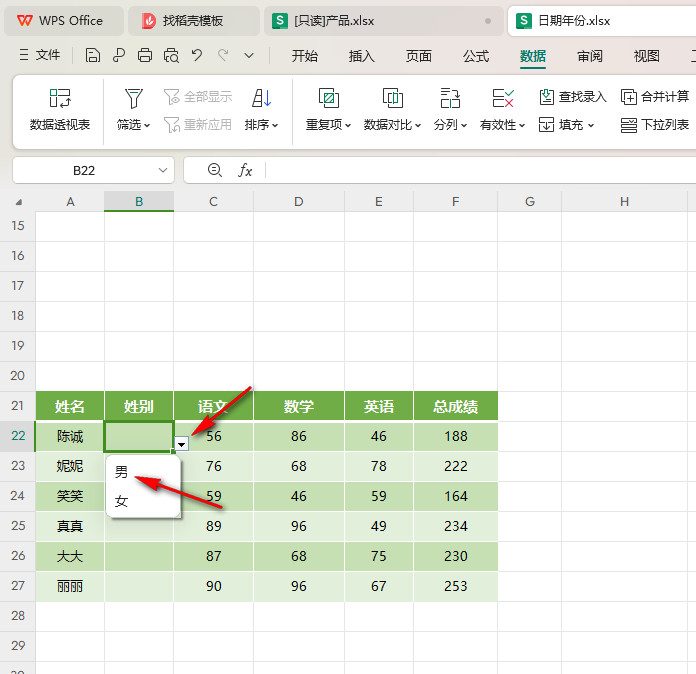
以上就是关于如何使用wps excel设置选择项的具体操作方法,感兴趣的话可以试试。

